L'erreur MS Office 365 0x8004FC12 se produit lorsque les utilisateurs Windows tentent d'activer Office 365, 2013 ou 2016. L'erreur 0x8004FC12 a le message d'erreur suivant: «Nous sommes désolés, une erreur s'est produite et nous ne pouvons pas faire cela pour vous pour le moment. Veuillez réessayer plus tard. (0x8004FC12).«Certains utilisateurs de Windows 10 ont signalé avoir reçu cette erreur, qui les empêche d'activer MS Office, après une récente mise à niveau vers la plate-forme. Voici comment vous pouvez corriger l'erreur Office 365 0x8004FC12 dans Windows 10.
Ajouter un groupe local net
- L'ajout d'un groupe local réseau est l'un des correctifs les plus efficaces pour l'erreur 0x8004FC12. Pour ce faire, appuyez sur la touche Win + X et sélectionnez Invite de commandes (Admin) dans le menu pour ouvrir l'invite de commande.
- Tout d'abord, entrez «net localgroup Administrators localservice / add» dans l'invite de commandes; et appuyez sur la touche Retour.
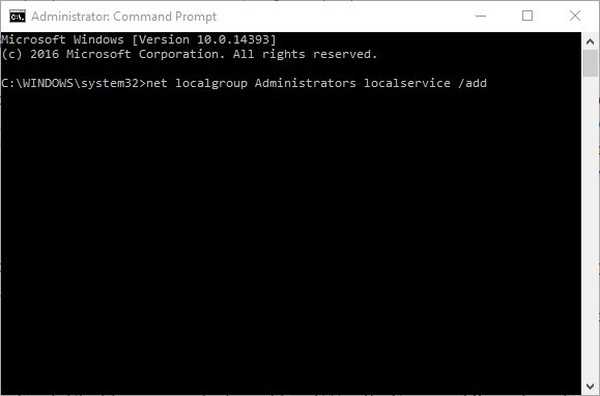
- Entrez (ou copiez et collez) 'fsutil resource setautoreset true C:' dans la fenêtre d'invite de commandes et appuyez sur la touche Entrée.
- Enfin, entrez la commande 'netsh int ip reset resetlog.txt' dans la fenêtre Invite.
- Fermez l'invite de commande et redémarrez Windows avant de réactiver MS Office.
Mettre à jour Windows 10
Si vous avez récemment mis à niveau vers Windows 10, il peut y avoir des mises à jour pour cela. La mise à jour de la plate-forme peut également corriger l'erreur 0x8004FC12. Vous pouvez rechercher des mises à jour dans Win 10 avec l'application Paramètres.
- Tout d'abord, cliquez sur le bouton de la barre des tâches Cortana et entrez `` mises à jour '' dans la zone de recherche.
- Sélectionnez Rechercher les mises à jour pour ouvrir les paramètres de Windows Update..
- Vous pouvez maintenant appuyer sur un Rechercher des mises à jour bouton pour plus de détails sur la mise à jour.
- Un Installer maintenant Le bouton apparaît s'il y a des mises à jour. Alors appuyez sur ce bouton pour mettre à jour Windows.
Désactivez le pare-feu Windows
Le pare-feu Windows peut gêner l'activation de MS Office s'il est activé. Donc, désactiver temporairement ce pare-feu pourrait faire l'affaire. Vous pouvez désactiver le pare-feu via le panneau de configuration comme suit.
- Entrez «Pare-feu Windows» dans la zone de recherche Cortana. Ensuite, vous pouvez sélectionner Pare-feu Windows pour ouvrir l'onglet Panneau de configuration dans la prise de vue juste en dessous.
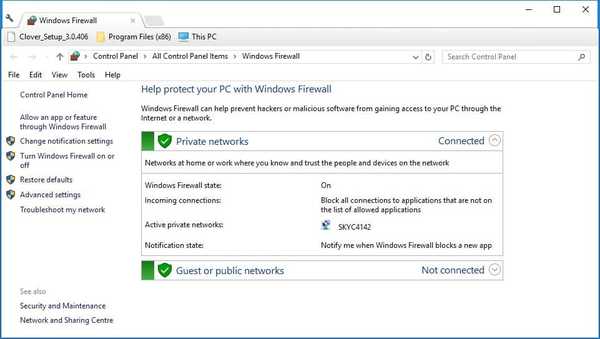
- Cliquez sur Activer ou désactiver le pare-feu Windows à gauche de l'onglet.
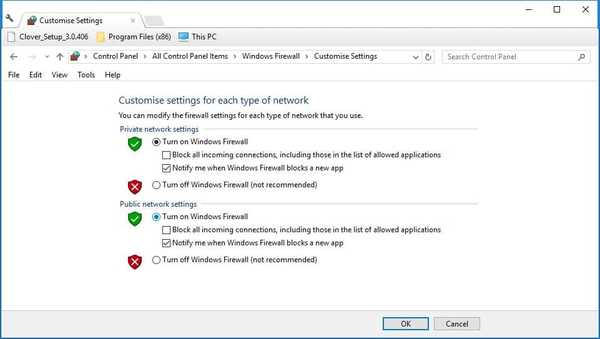
- Sélectionnez le Désactiver le pare-feu Windows options là-bas.
- Essayez maintenant de réactiver MS Office. Par la suite, vous pouvez réactiver le pare-feu Windows.
Réparer la suite MS Office
MS Office comprend également son propre outil de dépannage qui peut vous aider à résoudre les erreurs relatives à ses applications. Cela pourrait donc fournir un correctif pour l'erreur d'activation 0x8004FC12. Vous pouvez ouvrir l'outil de réparation de la suite à partir de l'onglet Programmes et fonctionnalités comme suit.
- Vous pouvez ouvrir Programmes et fonctionnalités en cliquant avec le bouton droit sur le bouton Démarrer. Cela ouvre un menu dans lequel vous pouvez sélectionner Programmes et fonctionnalités pour ouvrir l'onglet Panneau de configuration directement en dessous.
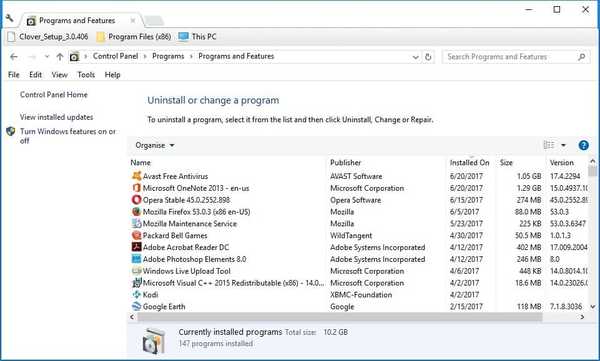
- Vous pouvez maintenant cliquer avec le bouton droit sur la suite MS Office et sélectionner Changement depuis son menu contextuel. Cela ouvrira l'outil de diagnostic Office montré directement ci-dessous.
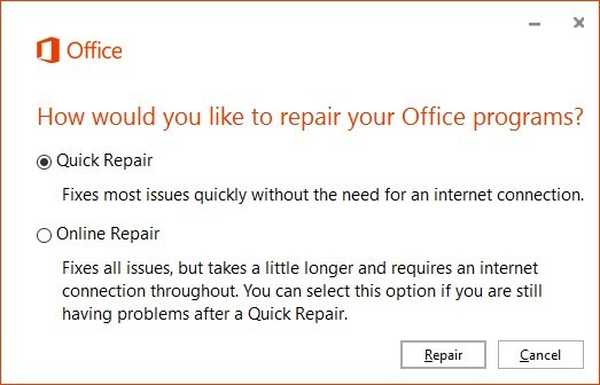
- Sélectionnez le Réparation rapide option sur cette fenêtre. Vous pouvez également sélectionner le Réparation en ligne option qui réinstalle la suite.
- appuie sur le réparation et suivez les instructions de l'assistant de diagnostic.
Réinitialiser le TCP / IP dans l'invite de commande
La réinitialisation de TCP / IP peut résoudre les problèmes de connexion. L'erreur Office 365 0x8004FC12 peut être liée à ces protocoles. Vous pouvez réinitialiser le TCP / IP en sélectionnant Invite de commandes (Admin) dans le menu Win X. Entrez ensuite la commande 'netsh int ip reset resettcpip.txt' dans la fenêtre Invite et appuyez sur la touche Retour. Redémarrez Windows après avoir réinitialisé le TCP / P.
Ajustez l'option de détection automatique des paramètres
- Désélectionner le Détecter automatiquement les paramètres L'option peut également corriger l'erreur 0x8004FC12. Pour ajuster ce paramètre, saisissez «Options Internet» dans la zone de recherche Cortana.
- Sélectionnez Options Internet pour ouvrir la fenêtre directement en dessous.
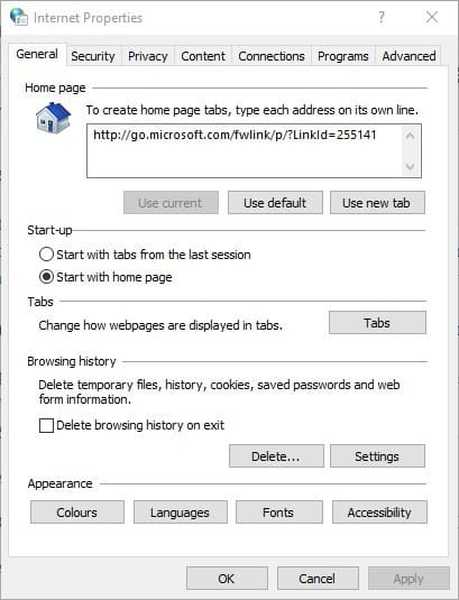
- Cliquez sur l'onglet Connexions dans cette fenêtre. Appuyez ensuite sur le bouton des paramètres LAN pour ouvrir la fenêtre dans l'instantané ci-dessous.
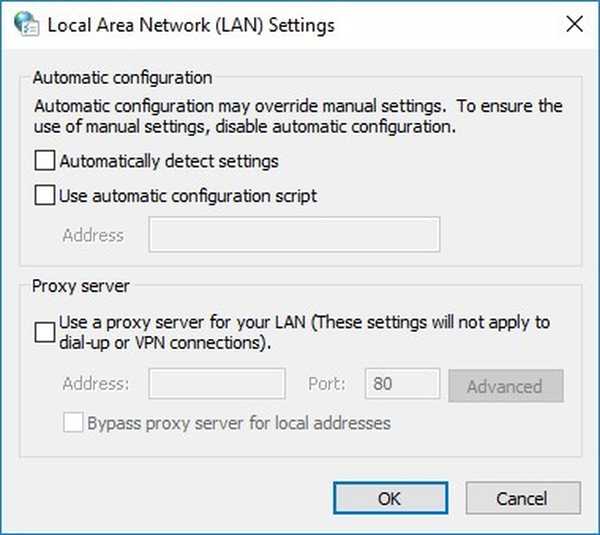
- Désélectionnez le Détecter automatiquement les paramètres option si elle y est sélectionnée.
- appuie sur le D'accord bouton pour fermer la fenêtre.
Ce sont quelques-uns des meilleurs correctifs pour l'erreur 0x8004FC12. L'un de ces correctifs résoudra probablement le problème, mais vous pouvez toujours contacter le support MS Office à partir de cette page. Il existe également un outil Assistant de récupération pour Office 365 qui pourrait résoudre le problème, et cet article de rapport Windows fournit plus de détails sur cet outil.
 Friendoffriends
Friendoffriends



